Si usa Timely software de gestión de espacios Para administrar sus lugares y espacios, puede insertar fácilmente información sobre sus espacios directamente en su sitio web. Esto le permite mostrar sus espacios disponibles y sus detalles a su audiencia, lo que hace que sea conveniente para los clientes potenciales explorar sus ofertas y reservar sus espacios. En esta guía completa, lo guiaremos a través de los pasos para configurar el código de inserción para las vistas de su espacio.
1. Beneficios clave de la integración Timely Vistas de espacio en su sitio web
Incrustar información sobre tus espacios desde Timely en su sitio web ofrece varias ventajas. Proporciona una manera perfecta para que los visitantes de su sitio web exploren los espacios disponibles, incluidas sus especificaciones, características e imágenes. Esto puede resultar especialmente útil si ofrece espacios para reservar eventos, reuniones u otros fines.
Incrustando Timely vistas del espacio, puedes:
- Mejore la experiencia del usuario: Los visitantes pueden encontrar y ver fácilmente información sobre sus espacios sin salir de su sitio web.
- Aumente la comodidad de la reserva: Las personas interesadas pueden verificar la disponibilidad de espacio y realizar consultas o alquileres de habitaciones directamente desde su sitio.
- Muestre la diversidad del espacio: Destaca los diferentes tipos de espacios que ofreces, como salas de reuniones, salones de eventos o lugares al aire libre.
- Ahorre tiempo y esfuerzo: Actualizaciones de los detalles de tu espacio en Timely se reflejan automáticamente en su sitio web.
2. Plataformas compatibles para la integración Timely Información espacial
TimelyLa función de inserción espacial de es versátil y se puede integrar en varios sistemas y plataformas de gestión de contenido (CMS) de sitios web. Algunas de las plataformas compatibles incluyen:
- WordPress
- HTML
- Shopify
- Wix
- Squarespace
- Joomla
- Drupal
- Magento/Adobe Comercio
- Adobe Experience Manager
- Weebly
- Ve papi
- Microsoft SharePoint / Power Pages
- Agilidad
No importa qué CMS o plataforma esté utilizando, las instrucciones generales para configurar el código de inserción para las vistas de su espacio son similares. Continúe leyendo para aprender cómo.
3. Configurar el código para insertar de las vistas de tu espacio
Para insertar información sobre su Timely espacios en su sitio web, siga estas instrucciones paso a paso:
- Inicie sesión en su Timely ,.
- En la esquina superior derecha, haga clic en el Código de inserción atajo. Alternativamente, vaya a Ajustes, y luego Código de inserción.
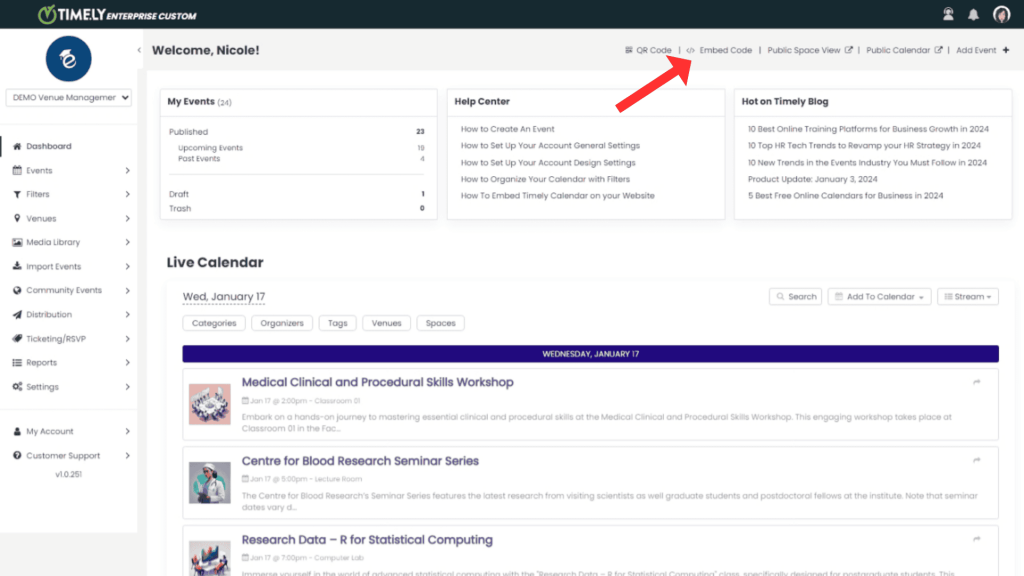
- Elija el Espacio .
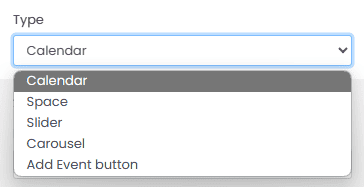
Si no desea personalizar el código de inserción, puede ir directamente a la sección de código del widget a continuación (6. Copiar el código de inserción de iFrame de Space View). De lo contrario, continúa leyendo esta publicación para obtener más información.
4. Configuración avanzada
Cuando se trata de exhibir tus lugares o espacios, la personalización es clave. Con Timely sistema de gestion de locales, puede personalizar fácilmente varios aspectos de cómo se presentan las vistas de su espacio. Utilice la configuración avanzada del código de inserción para adaptar el código de inserción a las vistas de su espacio para que coincida con precisión con sus necesidades, de la siguiente manera:
- Seleccione la vista del espacio: Aquí puedes elegir la vista que te gustaría usar, puede ser la misma que la del calendario de tu espacio principal o puedes elegir una opción diferente.
- Seleccione el idioma: Aquí puedes seleccionar el idioma de tu calendario espacial.
- Esconder barra de herramientas: aquí puede optar por ocultar la barra de herramientas del calendario espacial.
- Ocultar filtros: aquí puedes optar por ocultar los filtros del calendario espacial.
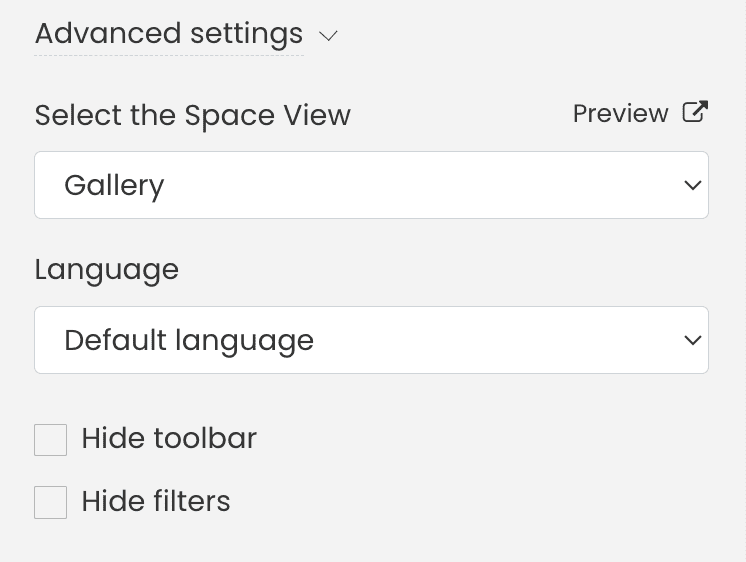
Ya sea seleccionando diferentes vistas, ajustando la configuración de idioma u ocultando la barra de herramientas y los elementos de filtro, estas opciones permiten a los usuarios optimizar la presentación de sus calendarios para mejorar la experiencia de usuario y la accesibilidad.
5. Agregar filtros al código para insertar de la vista de tu espacio
Al configurar filtros para el código de inserción de la vista de su espacio, puede optar por mostrar espacios específicos en diferentes páginas de reserva de su sitio web. De esta manera, los espectadores solo verán espacios según los lugares que elijas o los espacios exactos que elijas mostrar.
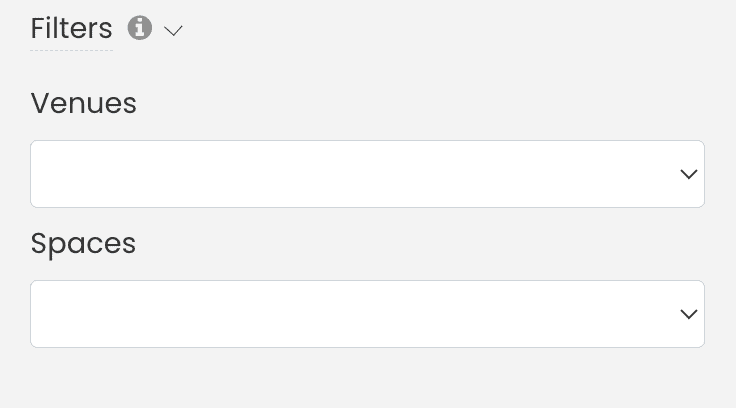
Esta característica resulta invaluable, particularmente en escenarios en los que supervisa varios lugares y busca establecer páginas de reserva distintas para cada uno. Además, sirve como una solución práctica para crear páginas web dedicadas a mostrar horarios de espacios individuales. Ya sea que esté administrando una variedad de lugares o desee resaltar espacios específicos, utilizar filtros en el código de inserción para la vista de su espacio le permite crear una experiencia personalizada y optimizada para su audiencia.
6. Copiar el código para insertar del iFrame de Space View
Después de personalizar el código para insertar de la vista espacial, es hora de generar el fragmento de código. Para hacerlo, simplemente siga estos pasos:
- Haga clic en el filtro “Código de widget (cópielo en su sitio web)”.
- Elija la opción "Incrustar iFrame - Javascript".
- Haga clic en el botón "Copiar fragmento" para copiar su código de inserción.
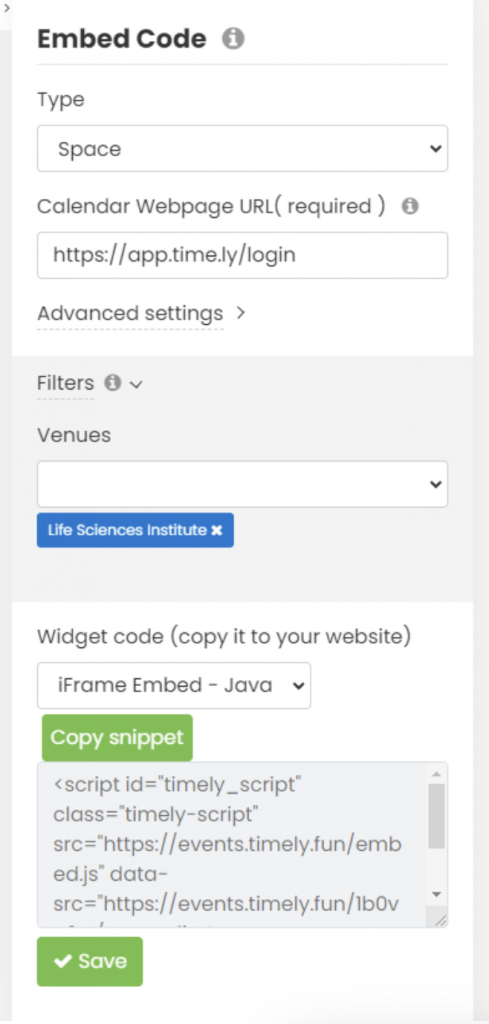
Ahora, puede pegar este código en el backend de su sitio web para mostrar su Timely vista espacial. Dependiendo de su CMS o plataforma, el proceso puede variar ligeramente. Consulte las instrucciones específicas para insertar su código en las plataformas CMS a continuación:
- WordPress
- HTML
- Shopify
- Wix
- Squarespace
- Joomla
- Drupal
- Magento/Adobe Comercio
- Adobe Experience Manager
- Weebly
- Ve papi
- Microsoft SharePoint / Power Pages
- Agilidad
Para obtener ayuda con otros CMS o aplicaciones móviles que no figuran en nuestras guías, comuníquese con nuestro atención al cliente.
Incrustar un Timely La vista de espacio en su sitio web mejora la experiencia de sus visitantes, muestra de manera efectiva sus espacios disponibles y simplifica las reservas y los alquileres. Haga de su sitio web un destino único para consultas y reservas de espacio con Timely¡Función de inserción de vista espacial!
¿Necesita ayuda adicional?
Para obtener más orientación y asistencia, visite nuestro Centro de Ayuda. Si tiene alguna consulta o necesita ayuda, no dude en ponerse en contacto con nuestro equipo de éxito del cliente abriendo un ticket de soporte desde su Timely tablero de cuenta.
En caso de que necesite asistencia adicional para implementar y utilizar Timely sistema de gestion de locales, estamos encantados de ayudar. Explora todos los servicios profesionales podemos ofrecerle, y ponte en contacto con nosotros ¡hoy!